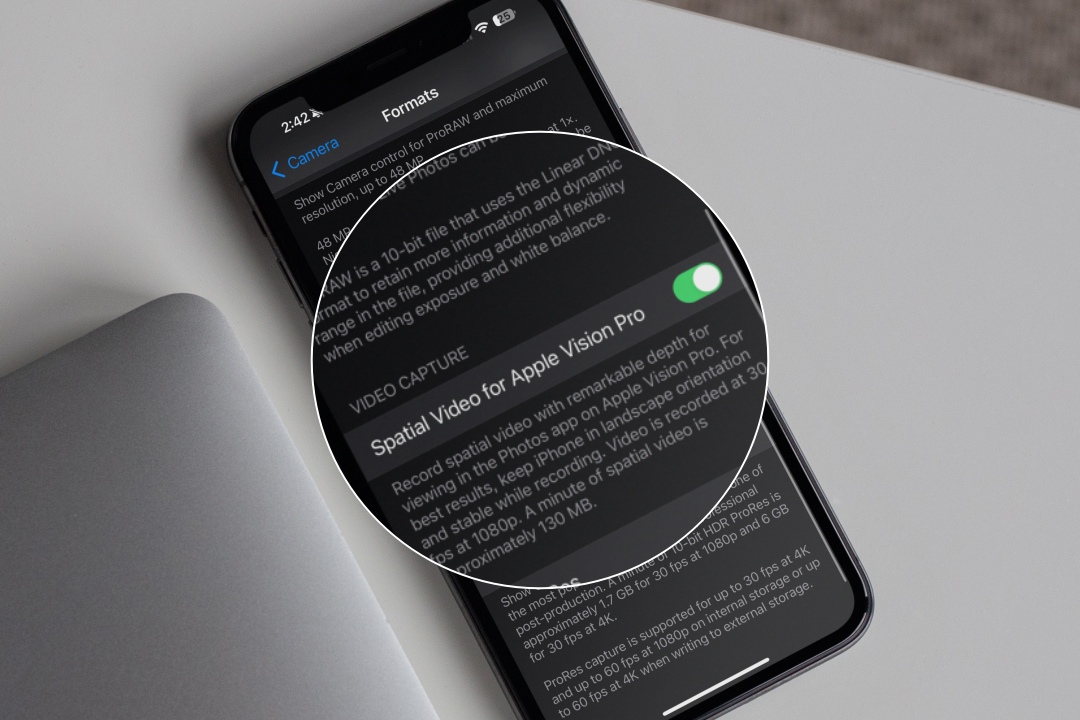Содержание
С порядком Apple Видение Про сказано и сделано, теперь вы готовы пространственно определить свою точку зрения на использование экосистемы Apple. Вот несколько советов и рекомендаций по записи пространственного видео на iPhone и получению наилучших результатов.
Как включить и записать пространственное видео на iPhone
Прежде чем мы начнем с советов и рекомендаций по записи потрясающих пространственных видео на iPhone, давайте сначала посмотрим, как включить эту функцию. По умолчанию он отключен для повышения производительности и экономии места.
1. Чтобы включить пространственное видео на iPhone, откройте Настройки и прокрутите вниз, чтобы найти Камера. Затем нажмите на него.
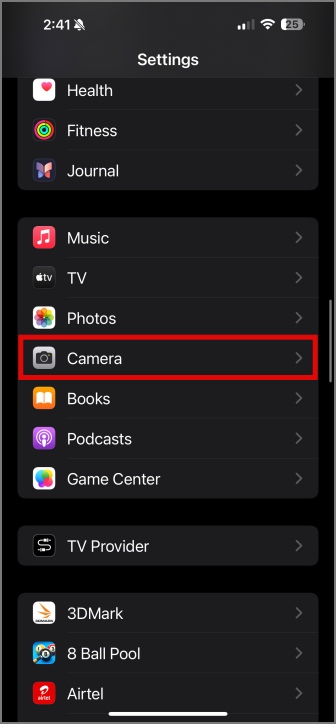
2. Нажмите Форматы. Прокрутите вниз и включите Пространственное видео для Apple Vision Pro. Благодаря этому вы сможете записывать пространственные видео на iPhone 15 Pro и Pro Max.
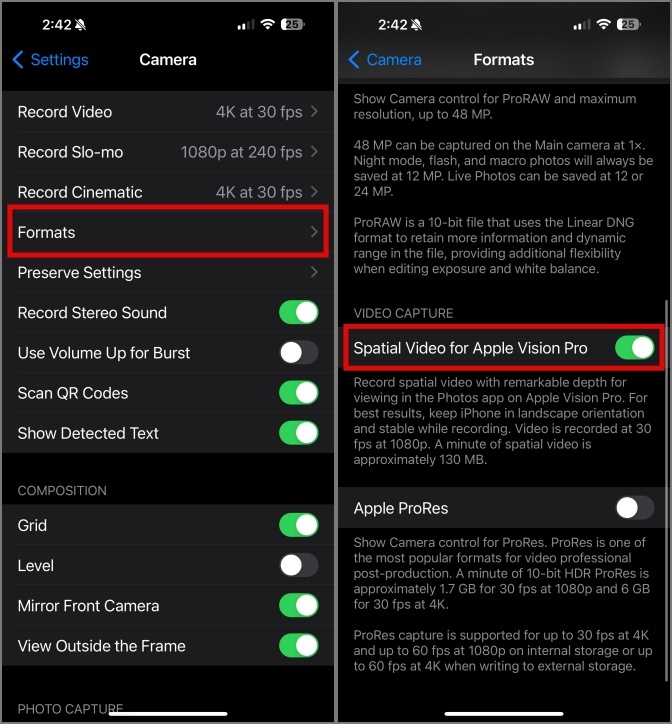
3. Чтобы начать запись пространственного видео, откройте камеру на iPhone 15 Pro серии и коснитесь значка  . Затем поверните телефон в альбомный режим и нажмите кнопку записи на iPhone.
. Затем поверните телефон в альбомный режим и нажмите кнопку записи на iPhone.
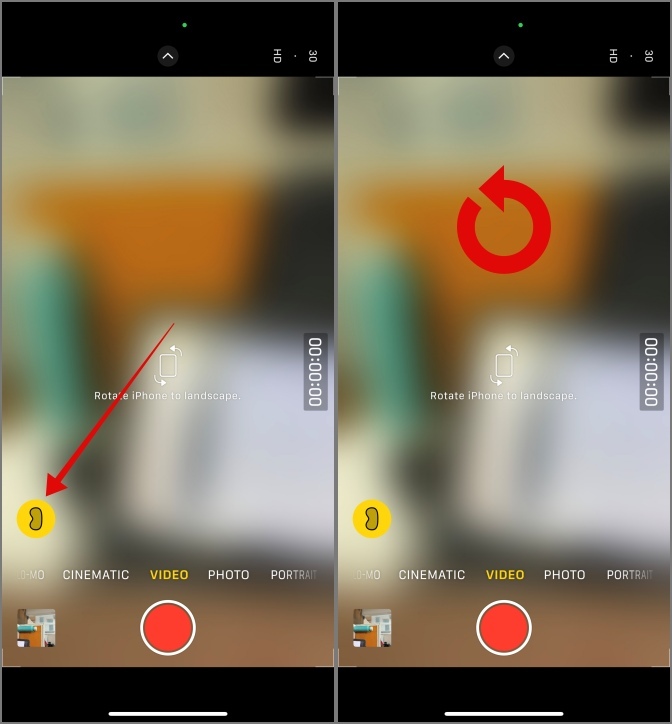
Примечание. Вы можете включить и записывать пространственное видео только на устройстве iPhone 15 Про и Про Макс .
1. Советы по записи
Для получения хорошего качества записывайте пространственное видео на расстоянии не более 3–8 футов от объекта. Держите iPhone устойчиво и ровно. Видео следует снимать под таким углом, под которым вам будет удобнее его смотреть. Это похоже на просмотр контента от первого лица.

Источник: Яблоко
Чтобы добиться наилучших результатов, вы также можете использовать штатив или удобную установку для съемки. Обычно для получения почти идентичного кадра рекомендуется использовать место с ярким и равномерным освещением.
2. Изменение характеристик
На момент написания этой статьи Apple разрешала запись пространственного видео только в разрешении 1080p со скоростью 30 кадров в секунду. Кроме того, они записываются только в формате SDR, а не в формате HDR. Записанные пространственные видео также не имеют сертификации Dolby Vision, тогда как обычные видео имеют их. Это кажется ограничением, но Apple может кое-что придумать, чтобы реализовать его в будущем. Однако пока ничего не подтверждено.
На скриншотах ниже вы заметите разницу в размере записываемого видео. Оно почти вдвое больше, а это означает, что вам нужно гораздо больше места для хранения пространственных видео. Подробнее об этом позже.
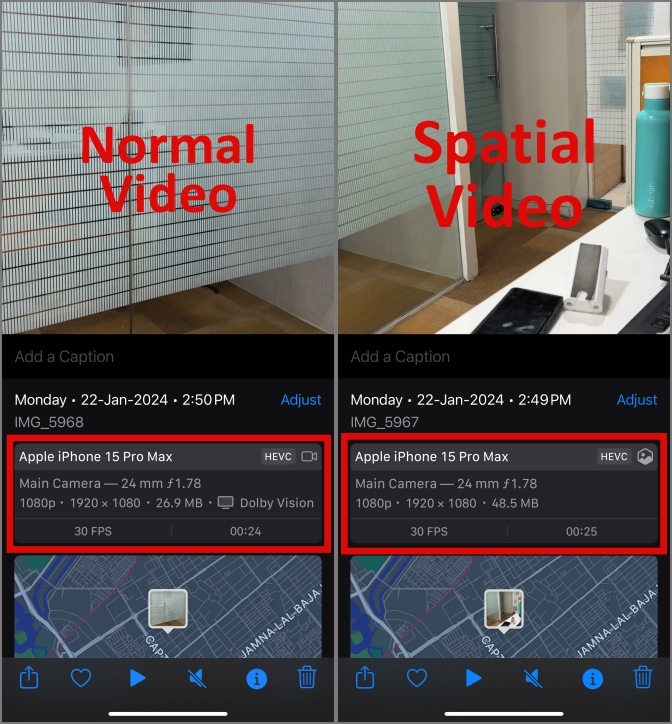
Для большего удобства вы можете переключаться между пространственным и обычным видео в зависимости от ситуации, в которой вы снимаете. Хотя отличить одно воспоминание от другого может быть сложно, это зависит от того, хотите ли вы получить пространственное видео из сценарий.
3. Освободите немного места
Это было понятно еще до того, как опция была выпущена. Поскольку основная и сверхширокоугольная камеры вашего iPhone работают в тандеме, создавая почти трехмерное видео, размер видео обязательно увеличится.
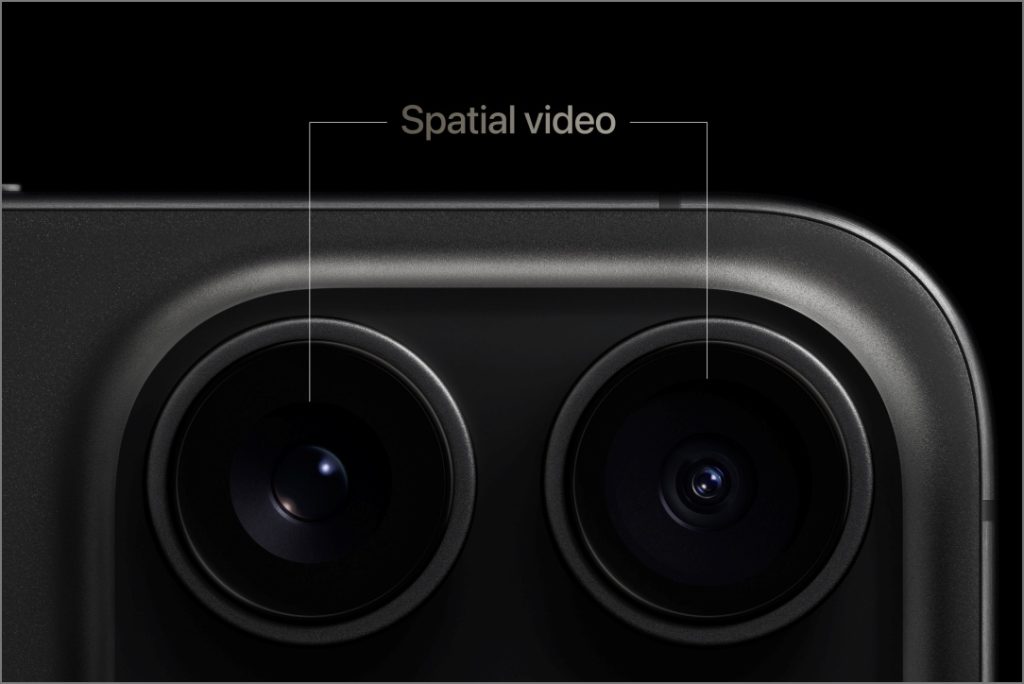
Источник: Яблоко
Что касается указано Apple , пространственное видео продолжительностью одну минуту занимает примерно 130 МБ, тогда как обычное видео той же продолжительности — около 65 МБ. Мы также обнаружили то же самое в ходе нашего тестирования: записанное пространственное видео было почти в два раза больше по размеру по сравнению с обычным видео.
Поэтому убедитесь, что на вашем iPhone достаточно места или получите дополнительное пространство в iCloud, прежде чем включать функцию пространственного видео. Хорошо, что вы можете легко переместить эти пространственные видео на внешний жесткий диск с помощью Порт USB-C и многое другое в серии iPhone 15 .
4. Параметры редактирования
На iPhone на данный момент доступны только параметры редактирования: обрезать или отключить звук записанного пространственного видео. Apple может выпустить больше этих функций, когда Vision Pro выйдет на тестирование.
В этом году Final Cut Pro также получит обновление, позволяющее отдельно редактировать пространственные видео. Кроме того, вы можете редактировать эти видео на любой платформе для редактирования видео, но они будут распознаваться только как обычные видео. а не пространственные
5. Синхронизация на всех устройствах
Пространственное видео будет синхронизироваться на всех ваших устройствах с помощью тот же Apple ID и Фотографии iCloud включены . Еще одно преимущество экосистемы Apple. Таким образом, вы можете просматривать все свои пространственные видео на любом из ваших устройств Apple, используя один и тот же Apple ID. Вы получаете отдельную индикацию записанного видео с помощью тега Spatial в галерее при просмотре его на iPhone, iPad или Макбук .
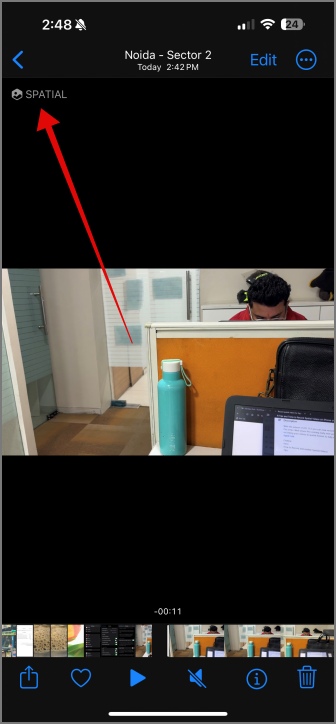
Распространение видео
Теперь вы можете снимать потрясающие видео на свой Vision Pro, воспользовавшись этими советами и рекомендациями по записи пространственного видео на iPhone 15 Pro.